Transfer data iphone ke iphone – Memindahkan data dari satu iPhone ke iPhone lainnya tidak harus menjadi tugas yang menakutkan. Dengan metode yang tepat, Anda dapat mentransfer kontak, foto, pesan, dan lainnya dengan cepat dan mudah.
Artikel ini akan memandu Anda melalui langkah-langkah mentransfer data iPhone ke iPhone menggunakan berbagai metode, termasuk iCloud, iTunes, dan AirDrop. Kami juga akan memberikan rekomendasi aplikasi dan layanan yang dapat mempermudah prosesnya.
Cara Mentransfer Data dari iPhone ke iPhone
Memindahkan data dari satu iPhone ke iPhone lain bisa jadi rumit, tetapi dengan metode yang tepat, Anda dapat memastikan transfer yang lancar dan aman. Artikel ini akan memandu Anda melalui berbagai cara mentransfer data antar iPhone, termasuk iCloud, iTunes, dan AirDrop.
Transfer Data Menggunakan iCloud
iCloud adalah layanan penyimpanan cloud Apple yang memungkinkan Anda mencadangkan dan memulihkan data dari iPhone Anda. Untuk mentransfer data menggunakan iCloud, ikuti langkah-langkah berikut:
- Pastikan kedua iPhone terhubung ke jaringan Wi-Fi.
- Di iPhone lama, buka Pengaturan > iCloud > Cadangan iCloud.
- Ketuk “Cadangkan Sekarang” dan tunggu hingga proses pencadangan selesai.
- Di iPhone baru, masuk dengan ID Apple yang sama yang digunakan di iPhone lama.
- Saat diminta, pilih untuk memulihkan dari cadangan iCloud.
- Pilih cadangan terbaru dan tunggu hingga proses pemulihan selesai.
Transfer Data Menggunakan iTunes
iTunes adalah aplikasi manajemen perangkat Apple yang juga dapat digunakan untuk mentransfer data antar iPhone. Untuk mentransfer data menggunakan iTunes, ikuti langkah-langkah berikut:
- Hubungkan kedua iPhone ke komputer Anda menggunakan kabel USB.
- Buka iTunes di komputer Anda.
- Pilih iPhone lama di bilah sisi iTunes.
- Klik tab “Ringkasan”.
- Di bagian “Cadangan”, klik “Cadangkan Sekarang”.
- Setelah pencadangan selesai, pilih iPhone baru di bilah sisi iTunes.
- Klik tab “Ringkasan” dan kemudian klik “Pulihkan Cadangan”.
- Pilih cadangan terbaru dan tunggu hingga proses pemulihan selesai.
Transfer Data Menggunakan AirDrop
AirDrop adalah fitur nirkabel Apple yang memungkinkan Anda mentransfer file antar perangkat Apple di dekatnya. Untuk mentransfer data menggunakan AirDrop, ikuti langkah-langkah berikut:
- Pastikan kedua iPhone dihidupkan dan memiliki AirDrop diaktifkan.
- Di iPhone lama, buka aplikasi yang berisi data yang ingin Anda transfer (misalnya, Foto, Pesan, atau Kontak).
- Pilih data yang ingin Anda transfer.
- Ketuk tombol Bagikan dan kemudian pilih AirDrop.
- Di iPhone baru, ketuk tombol “Terima” untuk menerima transfer.
Aplikasi dan Layanan untuk Transfer Data iPhone: Transfer Data Iphone Ke Iphone
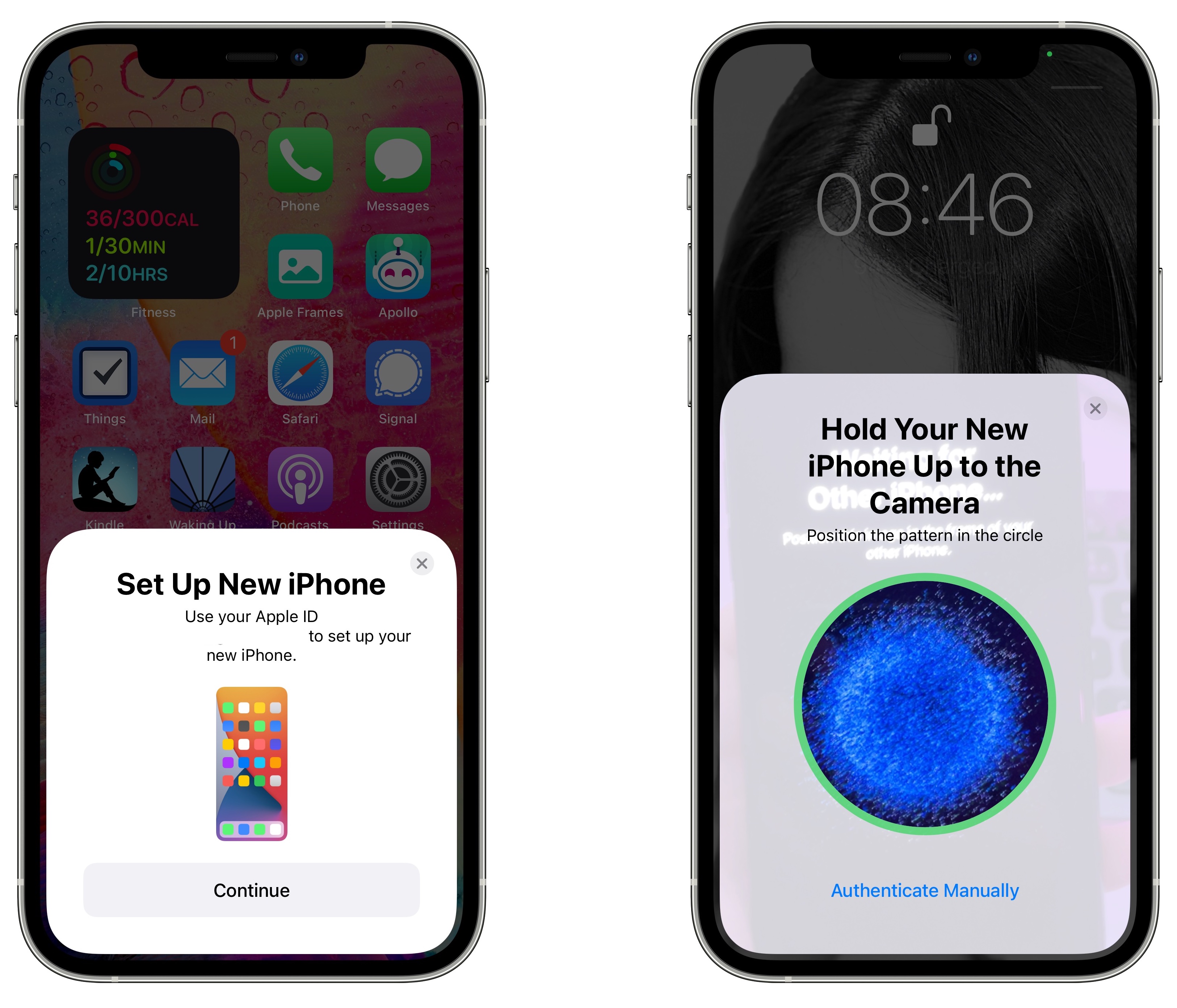
Untuk memudahkan proses transfer data iPhone, terdapat berbagai aplikasi dan layanan yang dapat digunakan. Aplikasi dan layanan ini menawarkan fitur dan harga yang bervariasi, sesuai dengan kebutuhan pengguna.
Berikut adalah beberapa aplikasi dan layanan transfer data iPhone yang populer:
Aplikasi Transfer Data iPhone, Transfer data iphone ke iphone
- AnyTrans: Aplikasi komprehensif yang memungkinkan transfer data dari iPhone ke iPhone, komputer, dan penyimpanan cloud.
- PhoneTrans: Aplikasi khusus untuk transfer data iPhone, dengan fitur seperti transfer selektif dan cadangan data.
- iMazing: Aplikasi manajemen perangkat iOS yang juga memungkinkan transfer data antara iPhone dan komputer.
Layanan Transfer Data iPhone
- iCloud: Layanan penyimpanan cloud Apple yang dapat digunakan untuk mencadangkan dan mentransfer data iPhone.
- iTunes: Perangkat lunak pengelola perangkat iOS yang dapat digunakan untuk mencadangkan dan mentransfer data iPhone.
- MobileTrans: Layanan transfer data online yang memungkinkan transfer data antar perangkat iOS dan Android.
Pertimbangan dalam Memilih Aplikasi atau Layanan Transfer Data
Saat memilih aplikasi atau layanan transfer data iPhone, pertimbangkan faktor-faktor berikut:
- Fitur: Pastikan aplikasi atau layanan memiliki fitur yang sesuai dengan kebutuhan Anda, seperti transfer selektif, cadangan data, dan kompatibilitas dengan perangkat Anda.
- Harga: Aplikasi dan layanan berbayar umumnya menawarkan fitur yang lebih komprehensif, tetapi pertimbangkan anggaran Anda sebelum melakukan pembelian.
- Kemudahan penggunaan: Pilih aplikasi atau layanan yang mudah digunakan, terutama jika Anda tidak berpengalaman dalam transfer data.
Tips dan Pemecahan Masalah untuk Transfer Data iPhone
Memastikan transfer data yang lancar antar iPhone sangat penting. Berikut beberapa tips dan solusi untuk masalah umum yang mungkin dihadapi:
Tips untuk Transfer Data yang Berhasil
- Pastikan kedua iPhone diperbarui ke versi iOS terbaru.
- Cadangkan kedua perangkat ke iCloud atau komputer sebelum mentransfer data.
- Hubungkan kedua iPhone ke jaringan Wi-Fi yang stabil.
- Tempatkan kedua iPhone berdekatan selama proses transfer.
- Jangan gunakan kedua iPhone selama proses transfer.
Solusi untuk Masalah Umum
- Tidak dapat terhubung ke iPhone lain:Periksa pengaturan Bluetooth dan Wi-Fi, pastikan kedua perangkat dapat saling mendeteksi.
- Proses transfer berhenti:Mulai ulang kedua iPhone dan coba transfer lagi.
- Beberapa data hilang setelah transfer:Periksa apakah data yang hilang dicadangkan di iCloud atau komputer. Jika ya, pulihkan cadangan tersebut.
- iPhone terlalu penuh:Hapus beberapa data yang tidak perlu dari iPhone tujuan sebelum mentransfer.
Tips dari Pakar
Untuk transfer data yang optimal, pastikan kedua iPhone memiliki daya baterai yang cukup dan hindari gangguan jaringan selama proses berlangsung.
Memindahkan data antar iPhone memang mudah, tapi apa jadinya jika layar iPhone kamu tiba-tiba muncul garis-garis vertikal yang mengganggu? Jangan panik! Kamu bisa mengatasi masalah itu sambil tetap melanjutkan proses transfer data. Pastikan kamu mengikuti langkah-langkah transfer dengan cermat, dan jangan lupa untuk mencari solusi perbaikan layar iPhone kamu agar pengalaman penggunaannya kembali optimal.
Teknisi Apple Bersertifikat
Ilustrasi Proses Transfer Data iPhone
Transfer data dari satu iPhone ke iPhone lainnya dapat dilakukan dengan beberapa cara. Berikut adalah ilustrasi proses transfer data menggunakan iCloud, iTunes, dan AirDrop:
Transfer Data Menggunakan iCloud
- Cadangkan iPhone lama Anda ke iCloud.
- Pada iPhone baru, masuk dengan ID Apple yang sama.
- Pilih “Pulihkan dari Cadangan iCloud” saat mengatur iPhone baru.
- Pilih cadangan terbaru dari iPhone lama Anda.
Transfer Data Menggunakan iTunes
Pastikan Anda memiliki versi iTunes terbaru.
- Hubungkan iPhone lama ke komputer.
- Buka iTunes dan pilih iPhone Anda.
- Klik “Cadangkan Sekarang” untuk membuat cadangan.
- Lepaskan iPhone lama dan hubungkan iPhone baru.
- Pilih “Pulihkan Cadangan” dan pilih cadangan yang baru saja dibuat.
Transfer Data Menggunakan AirDrop
Pastikan kedua iPhone mengaktifkan AirDrop.
- Pilih konten yang ingin ditransfer (foto, video, kontak, dll.).
- Ketuk tombol “Bagikan” dan pilih “AirDrop”.
- Pilih iPhone baru dari daftar perangkat yang tersedia.
- Terima transfer di iPhone baru.
Kesimpulan
Dengan mengikuti panduan ini, Anda dapat memastikan bahwa data Anda ditransfer dengan aman dan efisien. Baik Anda mengganti perangkat atau sekadar ingin membuat cadangan, metode yang diuraikan di sini akan membantu Anda menyelesaikan tugas dengan mudah.
